
Autodesk Fusion 360 tippek
Folytatjuk Fusion 360 tippek cikksorozatunkat általános, és a felhasználói felületre vonatkozó tippekkel.
Fusion tipp #1: új komponens létrehozása
Az egyik legfontosabb tipp a Fusion szoftver elindításakor, hogy mielőtt bármit is tennénk, létre kell hozni a fájlon belül egy új komponenst. Ez az esetek 95%-ra igaz. Ha teljesen biztosak vagyunk abban, hogy csak egyetlen alkatrészt fogunk használni, akkor ez a lépés szükségtelen.
Az esetek nagy részében azonban ha több alkatrészre van szükségünk, ilyenkor vagy helyben hozzuk létre az új alkatrészeket (szintén komponensként) vagy egy külső fájlt „húzunk” be az összeállításba. Ha rutinszerűen, minden esetben új komponensként indítjuk a modellépítést, akkor a későbbiekben megóvjuk magunkat az utólagos modellszerkezeti átalakításoktól, ha minden esetben megfelelően szervezett struktúra szerint épül a modellünk.
A Fusion 360 „új komponens” parancsához kétféle módon lehet hozzáférni:
- Jobb klikk a Browserben legfelül lévő elemre és a megjelenő menüben a „New Component” menüpontot kell választani
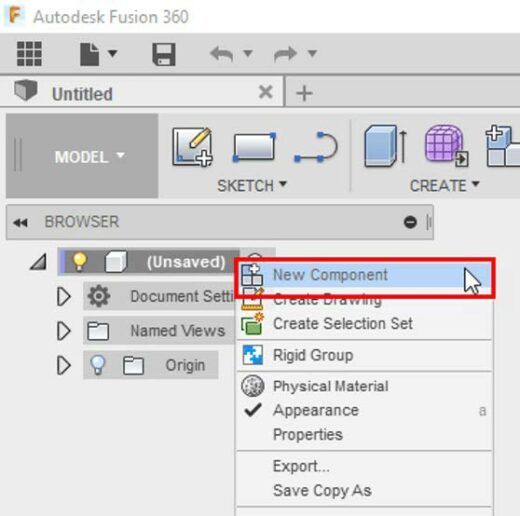
- Válasszuk ki a parancsot a szalagmenüről

Ne feledje: ha további komponenseket szeretne létrehozni, gondolni kell az összeállítási struktúrára is! Főleg nagyobb összeállításoknál, szükséges lehet részegségek definiálása is, ilyenkor nem a legfelső szinthez tartoznak az alkatrészek közvetlenül, hanem egy szinttel lejjebb önálló rész-összeállítást alkotnak. Jobb egérgombbal egy meglévő elemre kattintva, új rész-összeállítást hozhat létre, ebben az esetben az elem helyett egy olyan új összeállítás keletkezik, ami tartalmazza az eredeti elemet és melyet természetesen további elemekkel bővíthetünk.
Fusion Tipp #2: Gyorsbillentyűk használata és testreszabása
A gyorsbillentyűk használata valóban sokkal gördülékenyebb munkavégzést tesz lehetővé bármilyen szoftverről is legyen szó. A Fusion 360-ban a gyorsbillentyűk testreszabhatók, de bármikor visszaállítható az alapértelmezett kiosztás is.
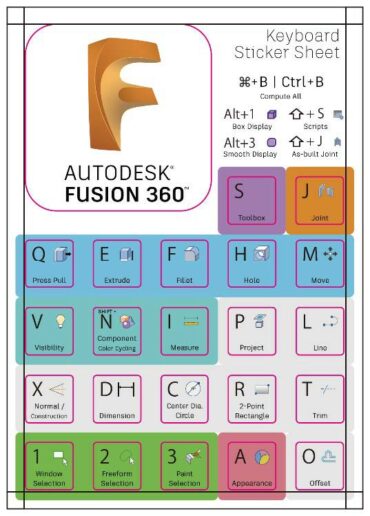
A gyorsbillentyűk hozzáadása vagy megváltoztatása is a menüből érhető el. A parnacs mellett található ikonra kattintva nyílik lehetőségünk a módosításra a „Change Keyboard Shortcut…” menüpont kiválasztásával.
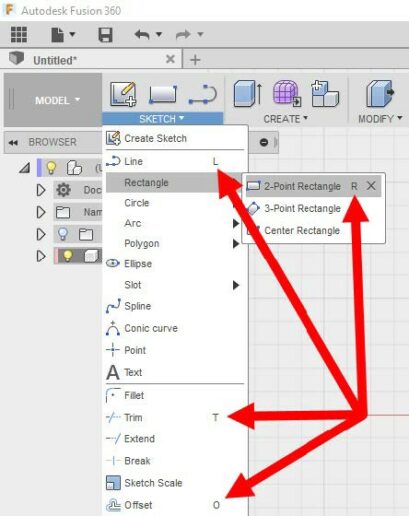
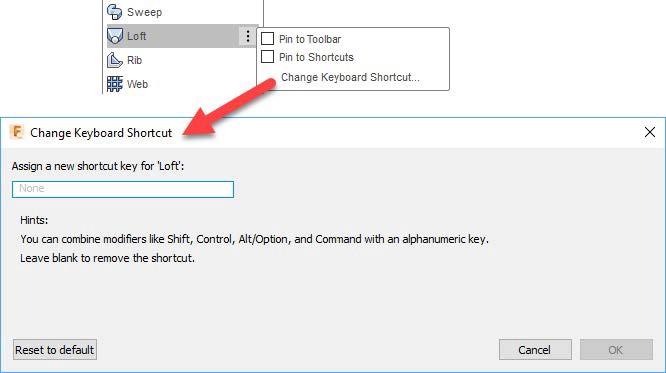
Fusion tipp #3: utolsó parancs ismétlése
A CAD szoftvert használók eszközkészletének lényeges eleme az utolsó parancs megismétlésének ismerete. A Fusion 360 szoftverben egérmozdulatokkal (mouse gesture) is lehet parancsokat aktiválni.
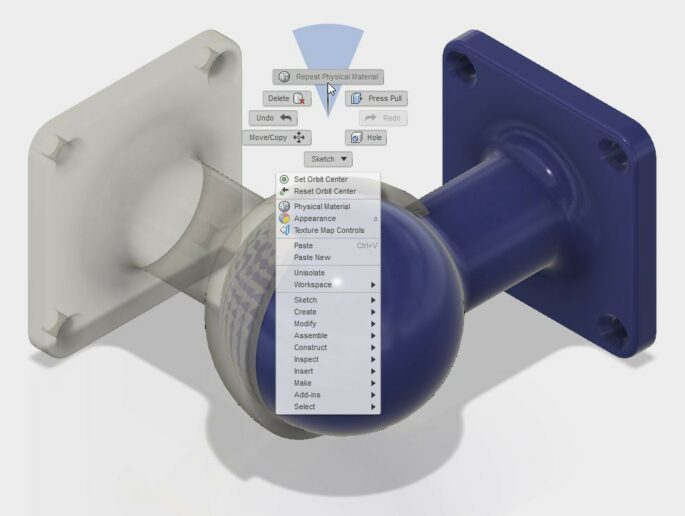
Az egér jobb billyntyűjét nyomva tartva egy felfelé mozdulatot kell végrehajtani, ekkor aktiválódik az utolsó parancs ismétlése. Fontos, hogy ebben a pillanatan ne legyen egy parancs sem aktív.
Bónisztipp: ha parancson belül vagyunk, a jobb gombot nyomva tartva az egérmutató jobbra húzásával mindig az „OK” opciót aktiváljuk, legyen szó egy egyszerű parancs befejezésről vagy egy dialógus ablak „OK” gombbal történő bezárásáról.
folytatjuk…
Azon dolgozunk, hogy még több ügyfelünk számára elérhetővé tegyük az Autodesk Fusion 360 nyújtotta új tervezési megközelítést és elkezdhessék felfedezni és bevezetni ezt a forradalmi technológiát.
A Varinex-CADStudio Kft. az Ön egyedi igényeinek megfelelő gyártási, üzemtervezési és automatizálási megoldásokat biztosítja tervezőszoftver kínálatából.
Ha többet szeretne megtudni az általunk kínált tervezési és kivitelezési megoldásokról, valamint arról, hogyan segíthetjük elő vállalata gyártási rugalmasságának növelését, keresse szakértő kollégáinkat egy személyes konzultációra!

